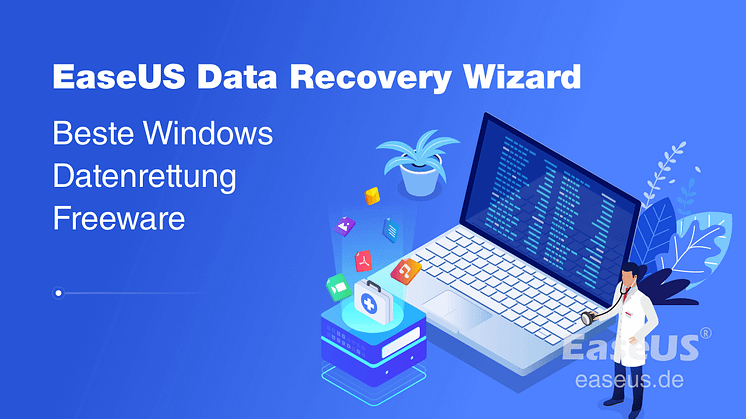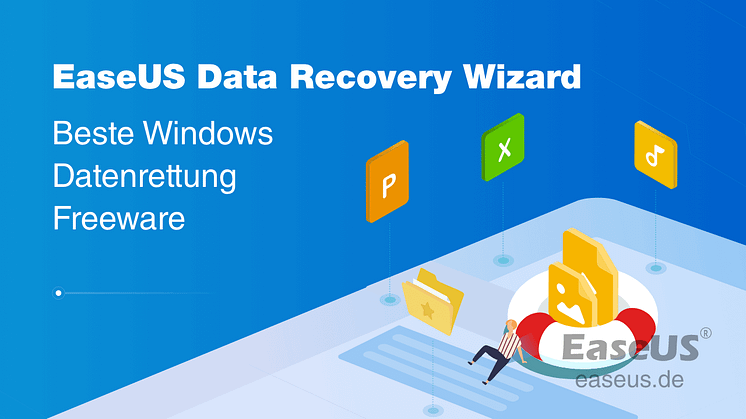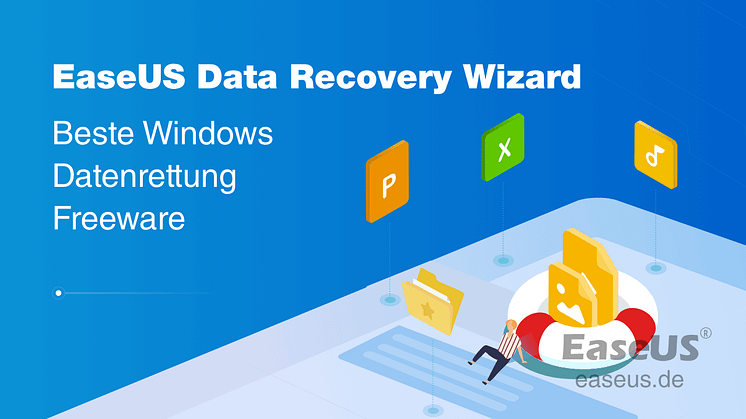
Pressemitteilung -
Gelöschte Fotos kostenlos wiederherstellen
Gelöschte Fotos auf PC/Android/iPhone - Wie kann man sie wiederherstellen?
Digitalkameras und Mobiltelefonen ermöglichen Benutzern, ihre Hochzeiten, Flitterwochen, Urlaube, Familien, Haustiere und anderen wertvollen Momente einfach festzuhalten. Heutzutage drücken immer weniger Leute ihre Fotos aus. Die aufgenommenen Fotos und Videos werden auf einem Computer, einer Festplatte, einem USB-Laufwerk, einer SD-Karte oder einem Handy gespeichert. In diesem Fall können Benutzer jederzeit auf diese Dateien jederzeit zugreifen. Aber das kann auch möglicherweise zum Datenverlust führen. Ihre Fotos können gelöscht, formatiert oder aufgrund von anderen Fehler verloren gehen.
Die Löschung, absichtlich oder versehentlich, ist ein Hauptgrund für den Datenverlust. Normalerweise können Benutzer die gelöschten Daten aus dem Papierkorb wiederherstellen. Aber als Sie auf einem Windows-Computer die Tastenkombination Shift + Löschen gedrückt oder den Papierkorb regelmäßig geleert haben, werden die Dateien unwiderruflich gelöscht. In den beiden Fällen können Sie die gelöschten Dateien nicht aus dem Papierkorb wiederherstellen.
Ein beliebter Datenträger zum Speichern der Bilder und andere Dateien ist die Speicherkarte. Die meisten Marken von Kameras, Luftfahrzeuge und manche Android-Handys wie Samsung werden mit einer SD-Karte/Mikro-SD-Karte geliefert. Bei der Nutzung von Festplatten, USB-Flash-Laufwerken und Speicherkarten können viele Benutzer von verschiedenen Problemen betroffen sein, z.B. die SD-Karte ist beschädigt, das Dateisystem wird RAW und das Laufwerk X: ist wegen des E/A-Gerätefehlers unzugänglich geworden. In diesem Fällen können Sie die Festplatte, das Laufwerk und die SD-Karte nicht öffnen und Ihre Fotos darauf möglicherweise verlieren.
Die Fotos, welche auf Android- und Apple iOS-Geräten gespeichert werden, können auch verloren gehen. Aber sind die verlorenen Fotos für immer weg? Nein, Sie haben noch Möglichkeiten, die gelöschten, formatierten und anderen verlorenen Fotos wiederherzustellen. Was Sie brauchen ist nur eine effektive Software zur Datenrettung.
Teil 1. Windows & Mac: Gelöschte Fotos wiederherstellen - 3 Lösungen
Windows und Mac Benutzer haben noch Möglichkeiten für Datenrettung, wenn sie feststellen, dass einige ihrer Fotos verloren sind. Wir haben drei Lösungen für die Wiederherstellung der gelöschten Fotos auf einem Windows 10/8/7/XP-Rechner oder Mac.
Lösung 1. Gelöschte Bilder/Fotos aus dem Papierkorb wiederherstellen
Suchen Sie zuerst im Papierkorb nach den gelöschten Dateien, wenn Sie die Dateien nicht dauerhaft gelöscht haben. Dateien im dem Papierkorb Ordner können direkt wiederhergestellt werden.
Schritt 1. Finden und doppelklicken Sie den Papierkorb auf dem Desktop, um ihn zu öffnen.
Schritt 2. Finden Sie nun die Bilder, die Sie wiederherstellen wollen. Sie können die Dateien entweder nach Namen oder auch nach Datum filtern, indem Sie oben auf den entsprechenden Spaltenkopf klicken.
Schritt 3. Klicken Sie mit der rechten Maustaste auf die Bilder, die Sie wiederherstellen wollen, und wählen Sie "Wiederherstellen". Dann werden die Bilder auf Ihrem Desktop wiederhergestellt.
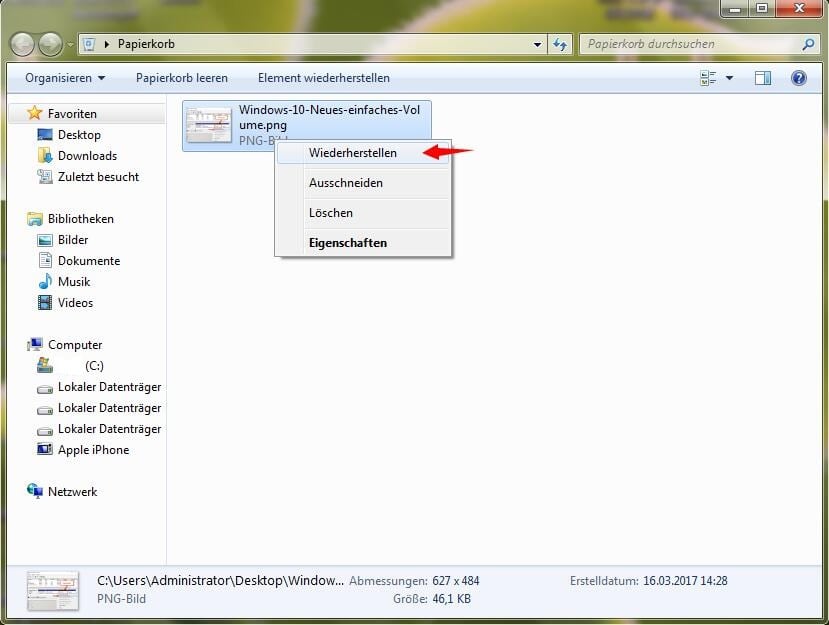
Wenn Sie einen Mac-Computer verwenden, befinden kürzlich gelöschte Fotos sich möglicherweise noch im Papierkorb, wenn Sie ihn nicht geleert haben.
Schritt 1. Klicken Sie auf das Papierkorb-Symbol, um es zu öffnen und nach Ihren Dateien zu suchen.
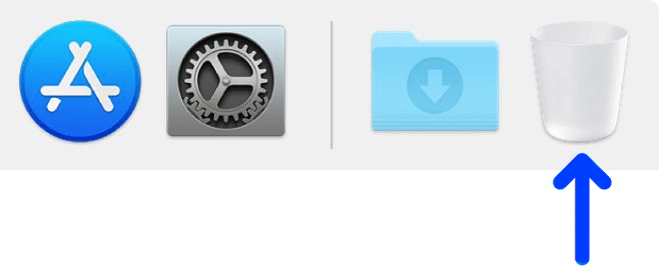
Schritt 2. Wenn sie dort sind, können Sie einfach die Option "Zurücklegen" verwenden, um sie an ihren ursprünglichen Speicherort zurückzubringen.
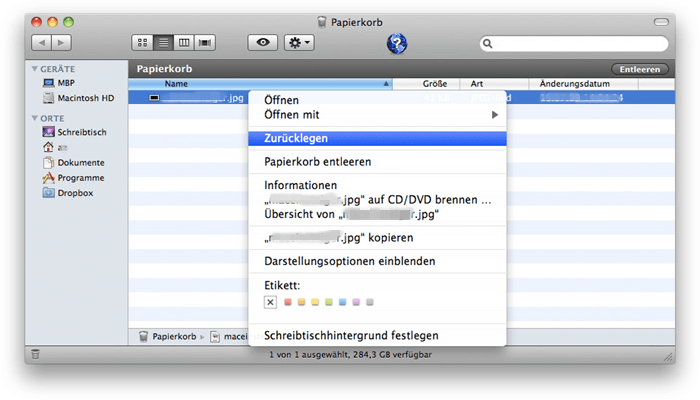
Lösung 2. Gelöschte Bilder/Fotos aus dem Backup wiederherstellen
Wenn Sie es sich zur Gewohnheit machen, regelmäßig Backups Ihres Computers zu erstellen, können Sie möglicherweise Ihre gelöschten Fotos von einer Ihrer Sicherungen wiederherstellen. Öffnen Sie je nach Windows-Version das Dienstprogramm "Sichern und Wiederherstellen" und suchen Sie nach den Dateien, die Sie wiederherstellen möchten. Der Wiederherstellungsassistent führt Sie durch die erforderlichen Schritte, um Ihre Dateien nach Möglichkeit wiederherzustellen.
Wenn Sie ein Mac-Benutzer und Ihren Rechner mit Time Machine sichern, ist dies der nächste Ort, an dem Sie nach Ihren Dateien suchen können, wenn diese nicht im Papierkorb liegen. Klicken Sie auf das Time Machine-Symbol oben auf Ihrem Bildschirm und geben Sie Time Machine ein. Sie können in der Zeit zurücksuchen, bis Sie die Dateien finden, die Sie wiederherstellen möchten. Wählen Sie sie aus und klicken Sie auf "Wiederherstellen". Ihre Fotos werden dann an den ursprünglichen Speicherort zurückgelegt.

Lösung 3. Gelöschte Bilder/Fotos wiederherstellen - mit einer Datenrettungssoftware für Windows & Mac
Eine professionelle und kostenlose Wiederherstellungssoftware wie EaseUS Data Recovery Wizard Free bietet Ihnen vollständige Lösungen für fast jeden Datenverlust, inkl. Löschung, Formatierung, Festplattenabsturz, Partitionsverlust, Beschädigung, Virenangriff. Das Programm kommt in zwei Versionen: Windows- und Mac-Version. Sie können die geeignete Version nach Ihren Wünschen herunterladen und installieren, um Ihre gelöschten Fotos von Ihrem PC und von fast allen Speichermedien wie USB-Sticks, Speicherkarten, SD-Karten, Speichersticks wiederherzustellen.
Gelöschte Fotos & Bilder unter Windows wiederherstellen - So geht's:
Sie können gelöschte Fotos wiederherstellen, indem Sie die EaseUS kostenlose Datenrettungssoftware für Windows verwenden.
Schritt 1. Starten Sie EaseUS Data Recovery Wizard. Wählen Sie den ursprünglichen Speicherort der gelöschten Bilder. Klicken Sie auf "Scan". Wenn Sie die Bilder von einer SD-Karte oder einem USB-Stick verloren haben, schließen Sie die SD-Karte, von der Sie Ihre Dateien gelöscht haben, an den Computer an. Wählen Sie die SD-Karte aus, nachdem das Programm die SD-Karte erkannt hat.

Schritt 2. Das Programm listet zunächst alle gelöschten Dateien auf, woraufhin noch einmal die gesamte Festplatte durchleuchtet wird, um auch wirklich alle wiederherstellbaren Dateien zu finden.

Schritt 3. Suchen Sie nach Ihren gelöschten Daten im Verzeichnisbaum links oder oben rechts in der Suchleiste. So können Sie unter den wiederherstellbaren Daten die gewünschten einfach per Mausklick auswählen. Dann klicken Sie auf „Wiederherstellen“, damit Sie die Daten wieder bekommen. Wenn Sie die Dateien hier nicht finden können, schauen Sie oben unter „RAW“ Ordner. Es empfiehlt sich, alle wiederhergestellten Dateien auf einer anderen Festplatte speichern, um zu vermeiden, dass durch einen Fehler die Daten doch noch überschrieben werden können.

Gelöschte Fotos & Bilder auf dem Mac wiederherstellen - So geht's:
Hier zeigen wir Ihnen, wie Sie mit der EaseUS Datenrettungssoftware für Mac die gelöschten Fotos wiederherstell kann:
Schritt 1. Starten Sie EaseUS Data Recovery Wizard for Mac. Wählen Sie den ursprünglichen Speicherort der gelöschten Bilder. Klicken Sie auf "Scan". Wenn Sie die Bilder von einer SD-Karte oder einem USB-Stick verloren haben, schließen Sie die SD-Karte an den Computer an.

Schritt 2. Das Programm listet zunächst alle gelöschten Dateien auf, woraufhin noch einmal die gesamte Festplatte durchleuchtet wird, um auch wirklich alle wiederherstellbaren Dateien zu finden.

Schritt 3. Alle gefundenen Daten werden aufgelistet. Wählen Sie die benötigten aus und klicken Sie auf Wiederherstellen.


Teil 2. Android: Gelöschte Fotos wiederherstellen - 2 Lösungen
In diesem Teil zeigen wir Ihnen, wie Sie gelöschte Bilder oder Fotos auf dem Android-Gerät wiederherstellen können.
Lösung 1. Android Fotos und Videos aus dem Papierkorb wiederherstellen
Sie können versuchen, gelöschte Bilder aus dem Papierkorb auf Ihrem Android-Gerät wiederherzustellen.
1. Finden Sie Fotos App auf Ihrem Android-Gerät.
2. Klicken Sie auf "Gelerie" und dann auf "Papierkorb".
3. Wählen Sie die wiederherzustellenden Bilder aus und halten Sie sie gedruckt.
4. Klicken Sie auf "Wiederherstellen". Die Bilder werden am ursprünglichen Ort wiederhergestellt.
Lösung 2. Android gelöschte Fotos mit EaseUS MobiMover for Android wiederherstellen
Oder können Sie EaseUS MobiSaver for Android herunterladen und versuchen. Sie müssen Ihr Android-Handy oder -Tablett rooten und es dann für eine vollständige Wiederherstellung an den Computer anschließen.
1. Verbinden Sie Ihr Android-Handy mit Ihrem Computer. Bald wird es angezeigt. Klicken Sie auf "Weiter", um fortzufahren.
2. Nun wird die Software das Gerät schnell scannen, um alle vorhandenen und verlorenen Daten zu finden. Sie können Fotos, Videos, Textnachrichten und andere gewünschte Dateitypen leicht finden, indem Sie die richtigen Dateitypen auswählen.
3. Wählen Sie die gewünschten Bilder im Scan-Ergebnis aus. Sie können eine Vorschau anzeigen. Klicken Sie danach auf "Wiederherstellen", wählen Sie einen Speicherort für die wiederhergestellten Dateien und klicken Sie anschließend auf "OK".

Teil 3. iOS-Gerät: Gelöschte Fotos wiederherstellen - 2 Lösungen
In diesem Teil erfahren Sie, wie Sie gelöschte Fotos auf iOS-Geräten wiederherstellen.
Lösung 1. Gelöschte Fotos aus dem "Zuletzt gelöscht" Ordner wiederherstellen
Apple auch einen "kürzlich gelöschten" Fotoordner in der Fotos-App an, der im Wesentlichen dasselbe ist wie der Papierkorb auf Ihrem Computer. Er enthält alle Fotos, die seit 30 Tagen gelöscht wurden.
Am 31. Tag wird ein kürzlich gelöschtes Foto endgültig gelöscht - aber bis dahin ist es leicht wiederherzustellen. Hier ist die Vorgehensweise:
1. Öffnen Sie die Fotos-App.
2. Scrollen Sie in der Liste der anderen Alben nach unten und tippen Sie auf "Zuletzt gelöscht."
3. Wählen Sie die Fotos, die Sie wiederherstellen, oder tippen Sie auf "Auswählen" oben rechts auf dem Bildschirm, wenn Sie alle gelöchten Fotos in dieser Albe wiederherstellen möchten.
4. Klicken Sie auf "Wiederherstellen" unten links, um die ausgewählten Fotos auf einmal wiederherzustellen.
Wenn Sie den Ordner "Kürzlich gelöscht" geleert haben oder die Fotos länger als 28 Tage entfernt haben, sind diese Objekte dauerhaft gelöscht.
Wie können Sie dann dauerhaft gelöschte Fotos von Ihrem iPhone wiederherstellen?
Lösung 2. Gelöschte iOS Fotos mit EaseUS MobiSaver wiederherstellen
Das Wiederherstellen dauerhaft gelöschter Fotos vom iPhone könnte einfach sein, wenn Sie zuvor ein iTunes- oder iCloud-Backup erstellt haben. Aber es kommt häufiger vor, dass Sie kein Backup zur Verfügung haben, wenn Sie die iPhone-Fotowiederherstellung durchführen müssen. In einem solchen Fall benötigen Sie ein iOS-Datenwiederherstellungstool eines Drittanbieters, das Ihnen hilft.
Laden Sie EaseUS MobiSaver for iOS herunter und installieren Sie sie auf Ihrem Windows-Computer oder Mac. Um gelöschte Fotos aus dem iCloud/iTunes-Backup wiederherzustellen, müssen Sie die Apple-ID und das Kennwort verwenden.
Schritt 1. Starten Sie EaseUS MobiSaver. Es gibt drei Wiederherstellungsoptionen, mit denen Sie Fotos direkt vom internen iOS-Speicher oder von iCloud/iTunes-Backups wiederherstellen können. Wenn Sie über Backups verfügen, können Sie sich für die Wiederherstellung aus dem Backup entscheiden.
Schritt 2. Geben Sie Ihre Apple-ID und Ihr Kennwort ein und lassen Sie die Software überarbeiten.
Schritt 3. Nach dem Scan sind alle wiederherstellbaren Dateien für Sie da. Unter der Kategorie "Fotos/Videos" können Sie die Multimedia-Dateien schnell filtern, eine Vorschau der Qualität anzeigen und schließlich auf "Wiederherstellen" klicken.
Links
Themen
Kategorien
EaseUS wurde im Jahr 2004 gegründet und ist ein international führendes Softwareunternehmen in den Bereichen von Datensicherung, Datenwiederherstellung und Festplattenverwaltung, das sichere und digitale Erfahrungen für alle Benutzer entwickelt und erforscht. Unser Ziel ist es, Neuerungen einzuführen und eine einflussreichere Sicherheitsinfrastruktur-Plattform für die Welt zu schaffen.